از طریق منوی جستجو مطلب مورد نظر خود در وبلاگ را به سرعت پیدا کنید
روش نصب و استفاده از Flatpak روی اوبونتو 22.04
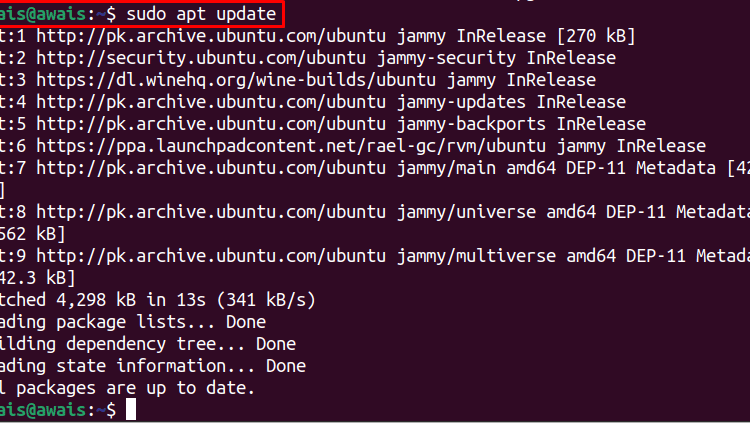
سرفصلهای مطلب
Flatpak یک ابزار بسته بندی است که کاربران را قادر می سازد بسته ها را نصب و مدیریت کنند روی سیستم عامل های لینوکس همه بسته ها روی Flatpak مخازن فردی داشته باشید و به آن اعتماد نکنید روی یک مهمانی متمرکز که آن را از فروشگاه اسنپ متفاوت می کند. علاوه بر این، Flatpak همچنین تمام وابستگی ها و کتابخانه های مورد نیاز برای نصب یک نرم افزار را به تنهایی نصب می کند، بنابراین نسبت به نصب کننده apt نیز مزیت دارد.
در راهنمای زیر روش نصب و استفاده را خواهید آموخت Flatpak روی اوبونتو 22.04.
روش نصب و استفاده از Flatpak روی اوبونتو 22.04
مخزن Flatpak در حال حاضر در لیست مخزن اوبونتو 22.04 گنجانده شده است، بنابراین نصب را بسیار ساده و آسان تر می کند. مراحل زیر به شما امکان نصب را می دهد Flatpak روی اوبونتو 22.04.
مرحله 1: به روز رسانی بسته ها
ابتدا اطمینان حاصل کنید که بسته های اوبونتو به روز هستند و از دستور زیر برای این منظور استفاده می شود.
مرحله 2: نصب Flatpak
پس از به روز رسانی، می توانید نصب کنید Flatpak روی اوبونتو 22.04 با استفاده از دستور زیر

وارد “Y” برای ادامه Flatpak نصب و راه اندازی.

با این کار نصب می شود Flatpak روی اوبونتو 22.04 در عرض چند دقیقه.
برای بررسی Flatpak نسخه، می توانید از دستور زیر استفاده کنید.

این تضمین می کند که آخرین نسخه از Flatpak با موفقیت نصب شد
روش استفاده از Flatpak روی اوبونتو 22.04
پس از نصب با موفقیت Flatpak روی اوبونتو 22.04، اکنون زمان آن رسیده است که به شما بگوییم چگونه می توانید از این ابزار برای دانلود بسته ها یا نرم افزارهای مختلف استفاده کنید.
ابتدا را فعال کنید فلاتاب (یک مقصد محبوب برای جستجوی برنامه) با استفاده از دستور زیر.

از وقتی که فلاتاب فعال است، سپس می توانید برنامه را از طریق دستور زیر جستجو کنید.
دستور بالا به شما در جستجوی آخرین نسخه یک برنامه کمک می کند زیرا شناسه برنامه را همراه با نسخه آن در اختیار شما قرار می دهد. شناسه برنامه بسیار مهم است زیرا بدون آن نمی توانید نرم افزار را از طریق آن نصب کنید Flatpak.
در مورد ما، ما در حال نصب هستیم تلگرام (خدمات پیام رسانی) روی اوبونتو 22.04 با استفاده از Flatpak. بنابراین، دستور جستجوی بالا به صورت زیر در میآید:

برای دریافت شناسه کامل اپلیکیشن، به سادگی می توانید از آن استفاده کنید Flatpak دستور نصب با نام برنامه با استفاده از نحو زیر.
فقط “نام نرم افزار” با نام برنامه ای که می خواهید نصب کنید. در مورد ما، ما در حال نصب تلگرام از طریق هستیم Flatpak با استفاده از دستور زیر
هنگامی که دستور بالا را اجرا می کنید، دو شناسه برنامه در اختیار شما قرار می دهد و باید یکی را برای نصب انتخاب کنید.

با توجه به انتخاب خود انتخاب کنید. در مورد ما، اولین آیدی تلگرام را انتخاب می کنیم که این است:app/org.telegram.desktop“.


وارد “Y” در مراحل بعدی برای شروع نصب.

پس از چند دقیقه برنامه دانلود می شود روی استفاده از اوبونتو Flatpak.

برای اجرای برنامه از Flatpak، مجدداً به شناسه برنامه نیاز خواهید داشت و نحو در زیر آورده شده است.

در اسکرین شات بالا از آیدی اپلیکیشن تلگرام برای اجرای آن استفاده می کنیم روی اوبونتو

به این ترتیب می توانید چندین اپلیکیشن را به راحتی نصب کنید. با این حال، باید مطمئن شوید که شناسه برنامه باید یکسان باشد. همانطور که در مورد ما، این استapp/org/telegram.desktop“.
حذف نصب برنامه از طریق Flatpak
برای حذف نصب برنامه از Flatpak، مجدداً باید از شناسه برنامه در دستور زیر استفاده کنید.
برای حذف تلگرام:

نتیجه
Flatpak یک فناوری کامل نسل بعدی است که برای ساخت و مدیریت بسته ها استفاده می شود روی سیستم عامل های لینوکس این آزادی را برای شما فراهم می کند تا چندین برنامه را به راحتی نصب کنید. روش بالا شما را راهنمایی می کند روی نصب و استفاده Flatpak روی اوبونتو 22.04، نصب برنامه های مختلف را برای کاربران آسان تر از طریق شناسه خود بدون نگرانی از خطای وابستگی ها و بسته ها می کند.
لطفا در صورت وجود مشکل در متن یا مفهوم نبودن توضیحات، از طریق دکمه گزارش نوشتار یا درج نظر روی این مطلب ما را از جزییات مشکل مشاهده شده مطلع کنید تا به آن رسیدگی کنیم
زمان انتشار: 1403-01-03 01:17:03




